3 eléments de fenêtre, Administrateur, Opérateur – Velleman CAMIP5N1 Quick Installation Guide User Manual
Page 19: Visiteur, Utiliser les commandes de la caméra
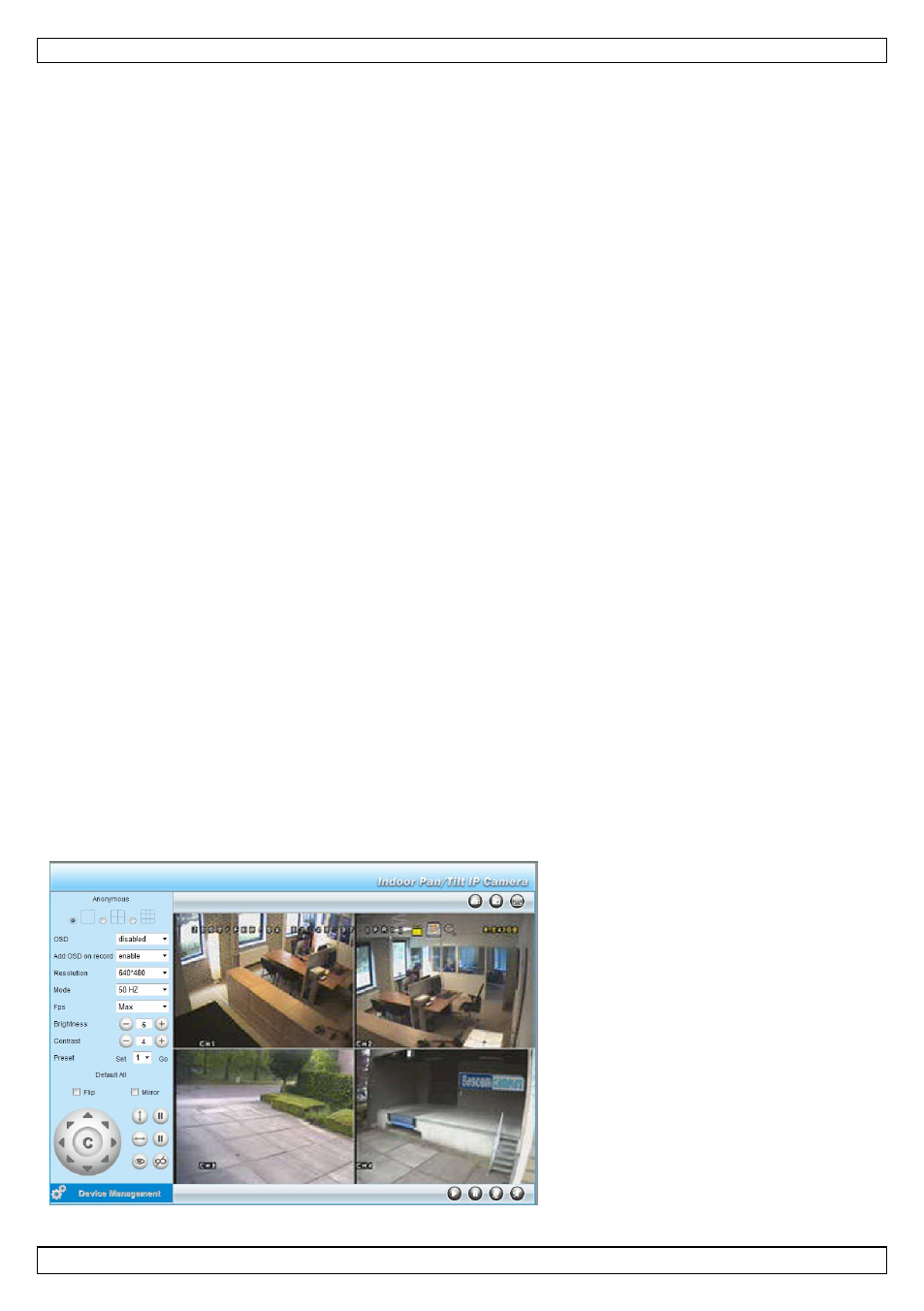
CAMIP5N1
V. 01 – 08/02/2013
19
©Velleman nv
4. Choisir la méthode de connexion appropriée, en fonction de votre navigateur:
o
Pour Internet Explorer, utiliser toujours le mode Active X.
o
Pour Mozilla Firefox, Safari, Opera ou Google Chrome, utiliser toujours le mode Server push.
o
Pour un téléphone mobile, utiliser toujours Mobile Phone.
5. Le système vous demande d'entrer un nom d'utilisateur.
Le nom d'utilisateur par défaut est admin (sensible à la casse), sans mot de passe.
Si un autre nom d'utilisateur ou mot de passe a été réglé, saisir ces derniers.
6. Cliquer sur OK.
Le logiciel de surveillance démarre.
Le contenu effectif de la fenêtre dépend du type d'utilisateur (réglé par l'administrateur). Veuillez
consulter le mode d'emploi détaillé sur le cédérom livré pour plus d'informations.
8.3
Eléments de fenêtre
Le contenu de la fenêtre dépend du type d'utilisateur (réglé par l'administrateur dans le gestionnaire des
périphériques). Les types d'utilisateurs sont:
Administrateur
Opérateur
Visiteur
Administrateur
Se connecter en tant qu'administrateur vous permet de:
visualiser la capture d'image,
utiliser les commandes de la caméra depuis le logiciel,
accéder au gestionnaire de périphériques et ajuster les paramètres.
Opérateur
Se connecter en tant qu'opérateur vous permet de:
visualiser la capture d'image,
utiliser les commandes de la caméra depuis le logiciel.
Visiteur
Se connecter en tant que visiteur vous permet de:
visualiser la capture d'image.
9.
Utiliser les commandes de la caméra
Cette section décrit la capture d'image et les commandes de la caméra depuis le logiciel.
Pour les administrateurs: pour savoir plus sur le gestionnaire des périphériques, consulter le mode
d'emploi détaillé sur le cédérom livré. En se connectant en tant qu'administrateur ou opérateur, une
fenêtre similaire à celle ci-dessous s'affichera:
